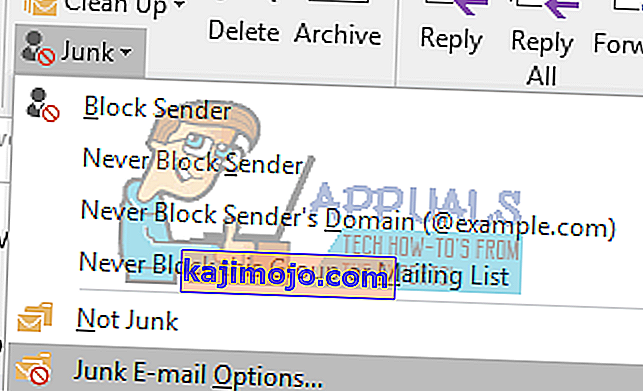Microsoft Outlook toimitetaan yleensä Microsoft Officen mukana, ja siinä on hyvä sisäänrakennettu roskapostisuodatin. Sitä voidaan tehostaa joillakin käyttäjän antamilla tiedoilla, joten Outlook tekee vankan työn ylläpitää Saapuneet-kansiota ilman aikaa vievää roskapostiviestejä. Sen avulla voit jopa muokata suodatusvaihtoehtoja edelleen. Yksinkertaisen, suodatussääntöjä luovan käyttöliittymän avulla voit lähettää epäolennaisia sähköposteja roskapostiin / ei-toivottuun kansioon. Voit myös asettaa suodattimesi näyttämään vain postilaatikossa olevien tiettyjen tilien sähköpostit ja lähettämään loput roskapostiksi / roskapostiksi / ei-toivotuille kansioille.
Joskus laillisesti vastaanotetut sähköpostit tunnistetaan roskapostiksi ja siirretään Microsoft Outlookin sähköpostin roskapostikansioon; siksi kaipaat niitä lukematta, vaikka nämä sähköpostiviestit olisivat tärkeiltä kollegoiltasi, ystäviltäsi tai asiakkailtasi. Palvelin saattaa merkitä sähköpostin roskapostiksi tai asetuksesi saattavat lähettää ne roskapostikansioon.
Voit kuitenkin poistaa roskapostisuodattimen käytöstä ja antaa vastaanotettujen sähköpostiviestien näkyä Saapuneet-kansiossa säännöllisesti. Voit myös opettaa Outlookia olemaan lähettämättä sähköpostia tietyltä sähköpostitililtä roskapostiin: Sieltä eteenpäin kaikki määritetyn sähköpostitilin sähköpostit menevät postilaatikkoosi. Annamme sinulle helpon opetusohjelman roskapostisuodattimien poistamisesta käytöstä Microsoft Outlookissa ja kuinka opettaa sen tunnistamaan roskapostikansiossa olevat viestit hyväksi postiksi.
Korjaa vioittuneet järjestelmätiedostot
Lataa ja suorita Restoro etsiäksesi vioittuneita tiedostoja täältä , jos tiedostot havaitaan olevan vioittuneita ja puuttuvat, korjaa ne Restorolla seuraavien menetelmien suorittamisen lisäksi. Tämä menetelmä on valinnainen, mutta suosittelemme sitä järjestelmän yleiseen kuntoon.
Tapa 1: Merkitse roskapostissa oleva roskaposti Ei roskapostiksi / roskapostiksi
Nopein tapa estää Outlookia lähettämästä laillisia sähköposteja roskapostiin on kertoa sille, että määritetty sähköpostin lähettäjä ei ole roskapostittaja. Sitten se lisää sähköpostin lähettäjän osoitteen luotettujen lähettäjien luetteloon. Tehdä tämä:
- Siirry roskapostikansioon.
- Valitse sähköposti, jonka haluat merkitä ei roskapostiksi.
- Siirry sitten Koti- välilehteen, napsauta Roskaposti ja valitse avattavasta valikosta Ei roskaa
- Vaihtoehtoisesti valinnan jälkeen hiiren kakkospainikkeella on sähköposteja, mene roskaa ja sitten ” Ei roskapostia ”
- Kun olet napsauttanut Ei roskaa, esiin tulee Merkitse ei roskapostiksi -valintaikkuna, tarkista aina luotettava sähköposti osoitteesta “[email protected]” -ruutu ja napsauta sitten OK.

Sitten sähköposti siirretään alkuperäiseen kansioon. Ja tästä lähtien kaikkia lähettäjältä lähetettyjä sähköposteja ei suodata enää roskapostikansioon. Voit myös valita "Älä koskaan estä tätä postituslistaluokkaa" ja
Tapa 2: Luo tai lisää lähettäjän sähköposti luotettujen lähettäjien luetteloon
Voit lisätä sähköpostin lähettäjän osoitteen Turvalliset lähettäjät -luetteloon estääksesi sähköpostien siirtymisen roskapostikansioon.
- Valitse sähköposti, jonka haluat lisätä lähettäjän Turvalliset lähettäjät -luetteloon Roskaposti-kansiosta.
- Hiiren kakkospainikkeella sitä, ja sitten valitse Junk > Älä tuki Sender oikeaan kakkospainikkeella valikosta
- Sitten ponnahdusikkuna avautuu muistuttamaan, että lähettäjä on lisätty Turvalliset lähettäjät -luetteloon. Napsauta OK, niin tätä sähköpostiosoitetta ei suodata roskapostista nyt.
Voit aina asettaa luotettavan / turvallisen lähettäjän manuaalisesti siirtymällä Koti-välilehden Roskaposti-vaihtoehdon Roskaposti-asetuksiin .

Tapa 3: Sammuta automaattinen suodatin
Automaattisen suodattimen poistaminen käytöstä varmistaa, että kaikki sähköpostisi menevät postilaatikkoon, ennen kuin voit poistaa ne tai lähettää ne roskapostikansioon.
- Napsauta Koti-välilehden Poista-ryhmässä Roskaposti > Roskapostiasetukset .
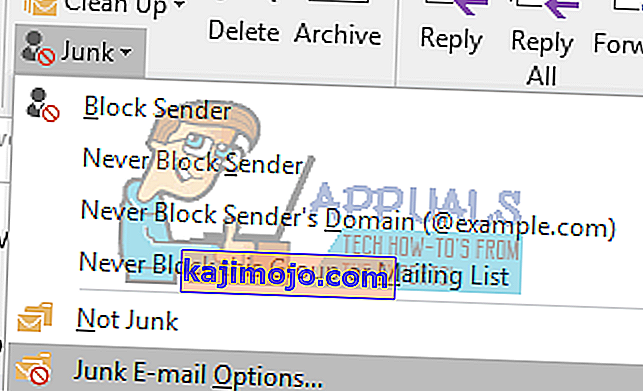
- Vuonna Roskaposti-asetukset valintaikkuna, siirry vaihtoehtojen välilehti.
- Valitse Ei automaattista suodatusta. Estettyjen lähettäjien sähköposti siirretään edelleen Roskapostikansio- vaihtoehtoon.
- Napsauta OK

Nyt kaikki sähköpostiviestit vastaanotetaan säännöllisesti. Palvelimen epäillään roskapostiksi lähettämät sähköpostit kuitenkin edelleen siirretään Roskaposti-kansioon automaattisesti, mutta ei Saapuneet-kansioon. Estettyjen sähköpostitilien / lähettäjän sähköpostit lähetetään myös roskapostikansioon. Voit poistaa estettyjen lähettäjien luettelon seuraavasti.
- Napsauta yllä olevan vaiheen 2 jälkeen Estetyt lähettäjät -välilehteä
- Valitse kaikki sähköpostiosoitteet sähköpostiluetteloruudusta (tai ne, jotka haluat poistaa luettelosta) ja napsauta Poista- painiketta.
- Napsauta OK

Nyt se ei suodata sinulle lähetettyjä estettyjä lähettäjäsähköposteja, ja kaikki vastaanotetut sähköpostiviestit luetellaan Saapuneet-kansiossa automaattisesti.
Jos roskaposti- / roskapostisäännöt eivät toimi kunnolla, kannattaa ehkä asentaa päivitys Microsoftilta, joka korjaa virheet ja antaa paremman määritelmän. Löydät päivityksen täältä .